GIMP 2.10 har introduceret en række nye funktioner og forbedringer, som især er interessante for kreative sind. En af de mest spændende nyheder er introduktionen af MyPaint-penslerne. Disse pensler giver GIMP ikke kun en ny dimension, men udvider også dine muligheder for at male og tegne betydeligt. I denne vejledning kan du lære alt det vigtige om de nye MyPaint-pensler, hvordan du aktiverer dem, og hvad de kan. Så tag dig tid til at opdage det fulde potentiale af disse værktøjer.
Vigtigste indsigter
MyPaint-penslerne i GIMP 2.10 er alsidige malværktøjer, der understøtter både traditionelle og digitale maleteknikker. Med et stort udvalg af penseltyper og -effekter kan du optimalt realisere dine kreative ideer. De nye funktioner gør det muligt at kombinere forskellige stilarter og skræddersy dit arbejde.
Trin-for-trin vejledning
For at bruge MyPaint-penslerne i GIMP 2.10, følg de følgende trin. Dette er enkle instruktioner, der hjælper dig med at opdage og anvende de nye funktioner.
Aktivering af MyPaint-penslerne
For at aktivere MyPaint-penslerne, klik på det specielle ikon i værktøjslinjen. Alternativt kan du bruge genvejstasten "Y" for hurtigt at få adgang til værktøjet. Når du klikker på det, vil du bemærke, at værktøjsindstillingerne ændrer sig.
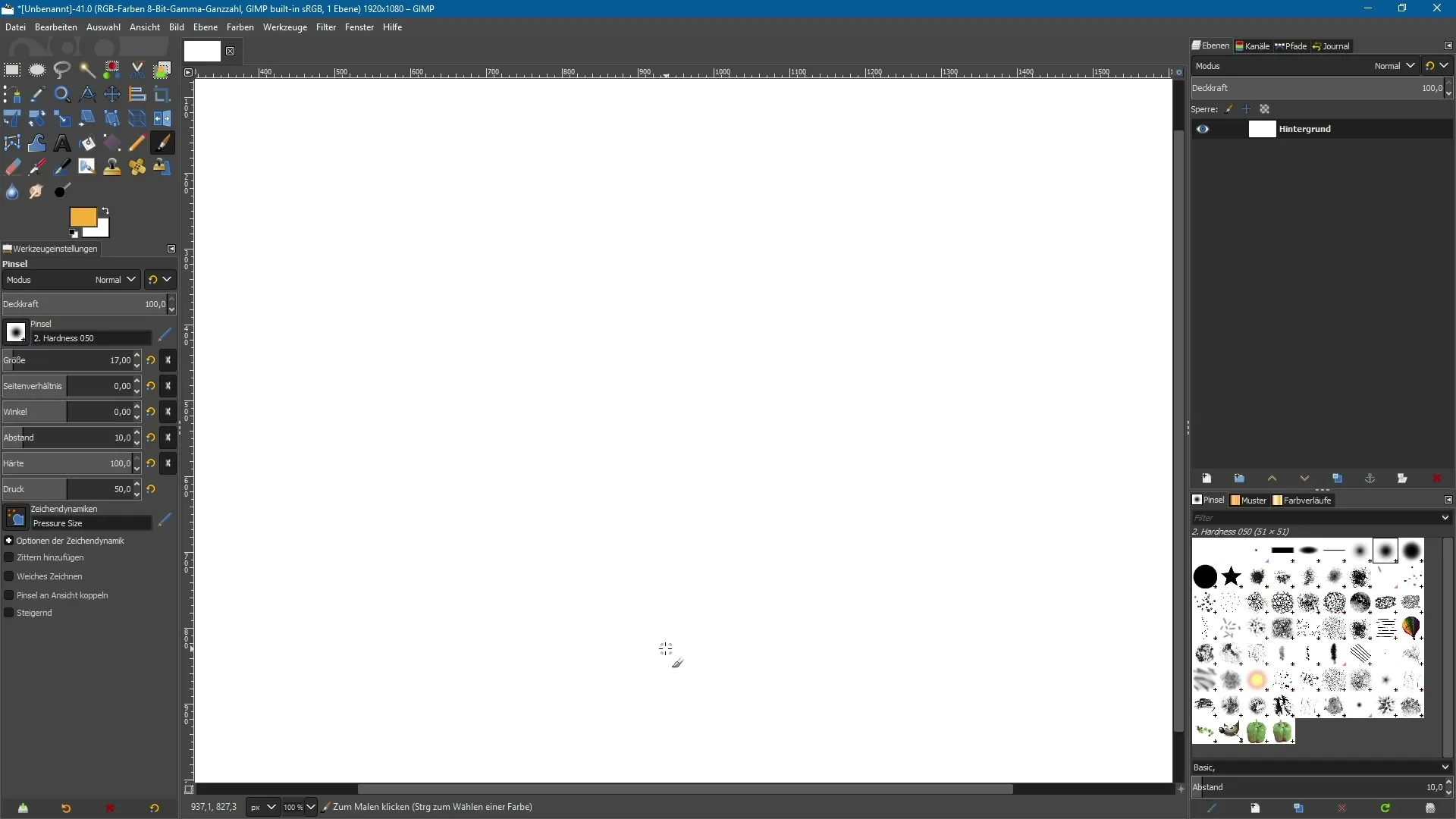
Her kan du foretage de vigtigste indstillinger for MyPaint-penslerne. Du har mulighed for at tilpasse opaciteten, radius og hårdheden af din pensel, ligesom med andre malerværktøjer i GIMP.
Valg af MyPaint-pensler
En særligt interessant funktion er menuen, der åbner, når du klikker på ikonet for MyPaint-penslerne. Her finder du en liste over alle tilgængelige pensler.
I denne menu kan du navigere gennem forskellige penseltyper og danne dig et indtryk af, hvilke muligheder der er tilgængelige for dig. For at få en detaljeret visning af penslenavnene kan du skifte til en listevisning. Så vil du se det respektive ikon og den tilhørende betegnelse.
Prøve forskellige penseltyper
MyPaint-penslerne tilbyder en imponerende palette af stilarter. Du kan starte med en 1-pixel pensel eller vælge en 2B blyant for at tegne fine linjer.
Derudover er der et bredt udvalg af penseltyper som akryl, airbrush, kul, kridt eller endda vandfarver. Tag dig tid til at eksperimentere med forskellige pensler for at finde ud af, hvilken der passer bedst til din stil.
Arbejde med akrylfarver
Du kan arbejde med akrylfarver, som afhængigt af indstillingerne kan fremstå enten dække eller gennemsigtige. For eksempel er der en pensel, der blander akrylfarve med vand, hvilket kan være meget nyttigt for at opnå en sløret effekt.
Ved at male med en våd pensel kan du skabe interessante overgange og gennemsigtigheder. Det er en fremragende måde at efterligne professionelle maleteknikker på.
Vælge og blande farver
En anden nyttig funktion er muligheden for at vælge farver fra dit billede. Hold Ctrl-tasten nede og klik på den ønskede farve i billedet.
Dette giver dig mulighed for præcist at vælge farver og skabe en harmonisk farvesammensætning i dine kunstværker. Du kan endda eksperimentere med forskellige farvetoner og individualisere din stil.
Kreativ anvendelse af penslerne
MyPaint-penslerne tilbyder mange kreative muligheder. Du kan skifte mellem forskellige teknikker og mikse forskellige stilarter. Fra impressionistiske effekter til detaljeret arbejde med fine linjer er alt muligt.

Oplev mangfoldigheden: Med blæk, olie eller marker kan du skabe helt forskellige teksturer og udtryk. Glem ikke at eksperimentere med de forskellige blandeteknikker.
Sammenføring af teknikker
En interessant egenskab ved MyPaint-penslerne er muligheden for at kombinere dem. Bland forskellige penseltyper og leg med indstillingerne for at opnå unikke effekter.
Opsummering - Nye MyPaint-pensler i GIMP 2.10 i detaljer
MyPaint-penslerne i GIMP 2.10 åbner et nyt område for kreativitet. Med et bredt udvalg af tilgængelige penseltyper og muligheden for at kombinere forskellige teknikker, vil din digitale maleri blive en imponerende oplevelse. Udnyt de mange muligheder for at udvikle din individuelle stil og forfine dine kunstværker. GIMP tilbyder som et gratis malerværktøj en reel alternativ til dyrere programmer.
Ofte stillede spørgsmål
Hvad er MyPaint-pensler?MyPaint-pensler er en ny type malerværktøjer, der er tilgængelige i GIMP 2.10 og understøtter forskellige kreative maleteknikker.
Hvordan aktiverer jeg MyPaint-penslerne?Du kan aktivere MyPaint-penslerne ved at klikke på det relevante ikon i værktøjslinjen eller ved at bruge genvejstasten "Y".
Kan jeg tilpasse penseltyperne?Ja, du kan justere opaciteten, radius og hårdheden af MyPaint-penslerne for at opnå de ønskede effekter.
Er der en måde at vælge farver fra billedet?Ja, du kan vælge en farve fra dit billede ved at holde Ctrl-tasten nede og klikke på den ønskede farve, og bruge den direkte.
Er MyPaint-penslerne gebyrbelagte?Nej, GIMP og MyPaint-penslerne er gratis tilgængelige, hvilket gør det til et attraktivt valg for digitale kunstnere.


